Crear segmentos y conectarlos a secuencias
La asignación de trabajo es una característica de Dynamics 365 Sales que le ayuda a automatizar las actividades de su equipo de ventas. Puede utilizar la asignación de trabajo para crear segmentos de registros basados en condiciones y conectarlos a secuencias que realizan acciones en esos registros.
Un segmento es un grupo de registros que cumplen con los criterios que usted define. Por ejemplo, puede crear un segmento de clientes potenciales que procedan de una fuente determinada, como su sitio web o las ferias comerciales. Una secuencia es un conjunto de acciones que se realizan automáticamente sobre los registros de un segmento, como enviar correos electrónicos, realizar llamadas o crear tareas. Por ejemplo, puede crear una secuencia que envíe un correo electrónico de bienvenida a nuevos clientes potenciales y luego programe una llamada de seguimiento.
En este artículo, aprenderá cómo crear y activar segmentos en una asignación de trabajo y conectarlos a secuencias.
Los segmentos y las reglas de asignación son parte de la función de asignación de trabajo. La asignación de trabajo está disponible en la versión 9.1.23074.10021 del acelerador de ventas y se implementa por fases en diferentes regiones. Más información sobre la asignación de trabajo.
Requisitos de licencia y rol
| Tipo de requisito | Debe tener |
|---|---|
| Licencia | Dynamics 365 Sales Premium, Dynamics 365 Sales Enterprise o Microsoft Relationship Sales |
| Roles de seguridad | Administrador del sistema, Director de secuencias o Jefe de ventas |
Cree y active un segmento
Solo puede asignar registros activos a segmentos. Por ejemplo, cuando se califica un cliente potencial, se convierte en un registro de solo lectura y crea un registro de oportunidad. Como el cliente potencial ya no está activo, no se puede conectar a un segmento.
Su organización puede tener hasta 250 segmentos activos a la vez. Un segmento puede tener cualquier cantidad de reglas de asignación, pero solo pueden estar activas 10 reglas a la vez. Si necesita más, póngase en contacto con el Soporte técnico de Microsoft.
Inicie sesión en su aplicación Centro de ventas.
En la esquina inferior izquierda de la página, seleccione Cambiar área>Configuración de Sales Insights.
En Acelerador de ventas, seleccione Asignación de trabajo.
Seleccione un Tipo de registro.
Los tipos de registro de clientes potenciales y oportunidades están disponibles de forma predeterminada. La lista también incluye otros tipos de registros que se seleccionan en la configuración del acelerador de ventas.
Seleccione + Nuevo segmento.
Introduzca un Nombre y (opcionalmente) una Descripción del segmento.
Introduzca la Prioridad del segmento.
La prioridad determina a qué segmento se asignan los registros cuando cumplen los criterios para más de uno. El segmento con mayor prioridad tiene preferencia. De forma predeterminada, la prioridad se establece inicialmente en la prioridad del último segmento que se creó. El segmento predeterminado y listo para usar siempre tiene la prioridad más baja.
Estableczca una prioridad para cada segmento. Puede cambiar la prioridad de un segmento en cualquier momento.
Seleccione Siguiente para abrir la página del generador de condiciones de segmento.
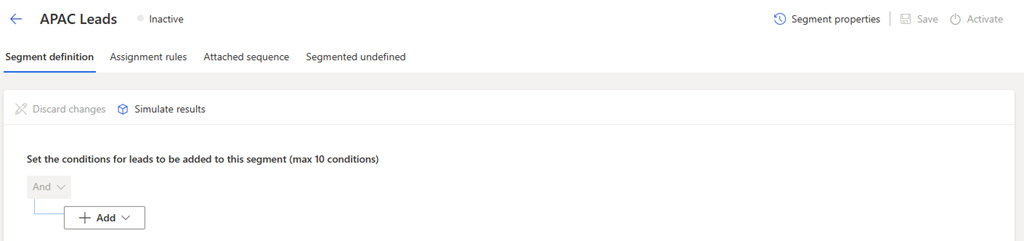
En esta página, defina las condiciones que se utilizan para evaluar los registros para su asignación al segmento. Puede agregar hasta 10 condiciones en un segmento, incluidas condiciones basadas en grupos y entidades relacionadas. Si necesita más, póngase en contacto con el Soporte técnico de Microsoft. Lea nuestras recomendaciones para agregar condiciones.
Seleccione Agregar y luego use las siguientes opciones para crear las condiciones del segmento:
Agregar fila: agregue una condición. Seleccione un atributo, un operador y un valor; por ejemplo, Creada porEs igual aJohn Thomas.
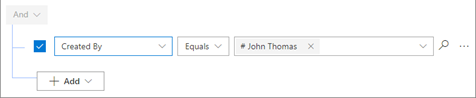
Agregue más condiciones según sea necesario, hasta un total de 10, para filtrar aún más los registros que deben asignarse al segmento.
Agregar grupo: agregue un grupo de condiciones para registros usando múltiples atributos que se combinan por Y o O. Si selecciona Y, los clientes potenciales deben cumplir todas las condiciones del grupo. Si selecciona O, los clientes potenciales pueden cumplir cualquier condición en el grupo.
Agregar entidad relacionada: Agregue una condición basada en los atributos de tablas relacionadas. Seleccione un atributo de la lista Entidad relacionada y, a continuación, seleccione Contiene datos o No contiene datos y luego defina la condición.
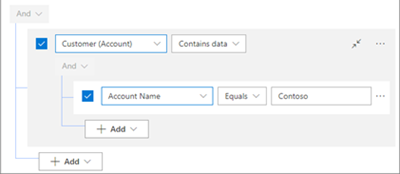
(Opcional) Cuando haya terminado de definir las condiciones, seleccione Simular resultados para ver una lista de registros que cumplen las condiciones.
Estos resultados son simulados. Es posible que no reflejen los registros reales a los que se pueda aplicar el segmento.
Seleccione Guardar y, a continuación, Activar.
Nota
Todos los segmentos que están relacionados con una entidad principal (como un cliente potencial o una oportunidad) se ejecutan cada vez que actualiza los atributos de la entidad principal que se agregan a las condiciones.
Recomendaciones para agregar condiciones
Un segmento puede tener hasta 10 condiciones a la vez. Para optimizar el rendimiento y la eficiencia de los segmentos, siga estas recomendaciones cuando agregue condiciones:
Distribuya los segmentos: cree varios segmentos con menos condiciones en lugar de un segmento con muchas condiciones. Puede conectar varios segmentos a secuencias y reglas de asignación iguales o diferentes. Esto ayuda a mejorar la velocidad y precisión al conectar secuencias y reglas de asignación a registros.
Crear atributos consolidados: use atributos de consolidación para evitar problemas de rendimiento cuando agregue condiciones que involucren tablas relacionadas. Los atributos consolidados son campos calculados que agregan valores de registros relacionados. Por ejemplo, puede crear un atributo consolidado que cuente la cantidad de contactos asociados con un cliente potencial. Aprenda a definir atributos consolidados.
Usar solo el generador de expresiones: use siempre el generador de expresiones para definir o actualizar los segmentos. No actualice segmentos a través de Dataverse, la plataforma de datos subyacente de Dynamics 365. Puede producirse un comportamiento inesperado que afecte los registros relacionados con el segmento y automatizaciones posteriores como conectar secuencias y reglas de asignación.
¿No encuentra las opciones en su aplicación?
Hay tres posibilidades:
- No tienes la licencia o rol necesario. Consulte la sección Requisitos de licencia y rol en la parte superior de esta página.
- Su administrador no ha activado la característica.
- Su organización está usando una aplicación personalizada. Consulte al administrador para conocer los pasos exactos. Los pasos descritos en este artículo son específicos de las aplicaciones Centro de ventas y Sales Professional lista para usar.